文章詳情頁
Win7無法打開添加打印機的解決方法
瀏覽:50日期:2022-10-27 15:48:21
我們在Win7系統的電腦上,使用打印機打印的時候,或許都會碰到過這樣的情況,點擊添加打印機后就提示:Windows無法打開“添加打印機”。遇到這樣的情況,我們應該怎么去解決好呢?現在小編就和你們說一下Win7無法打開添加打印機的解決方法。
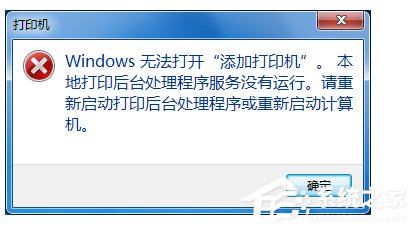
方法/步驟如下:
1、首先打開電腦的“開始”菜單,打開“控制面板”。
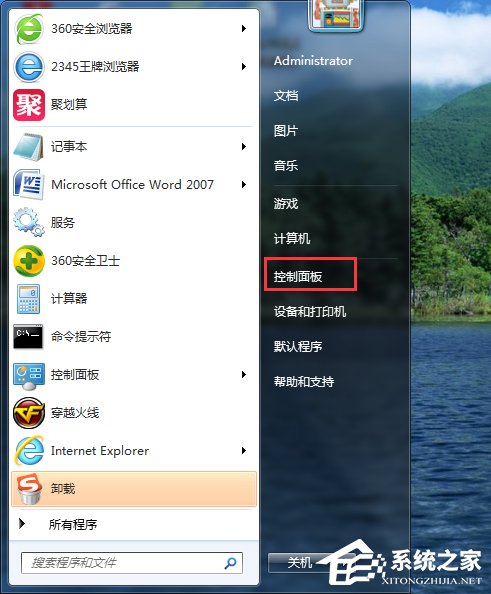
2、在控制面板界面,“打開系統與安全”。
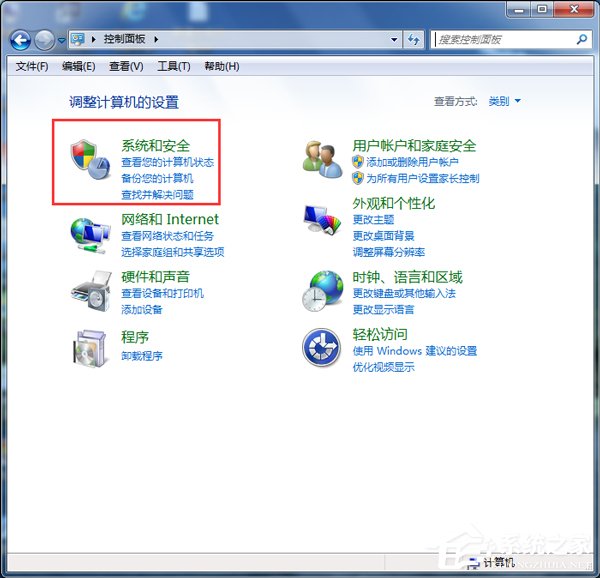
3、然后打開界面下方的“管理工具”。
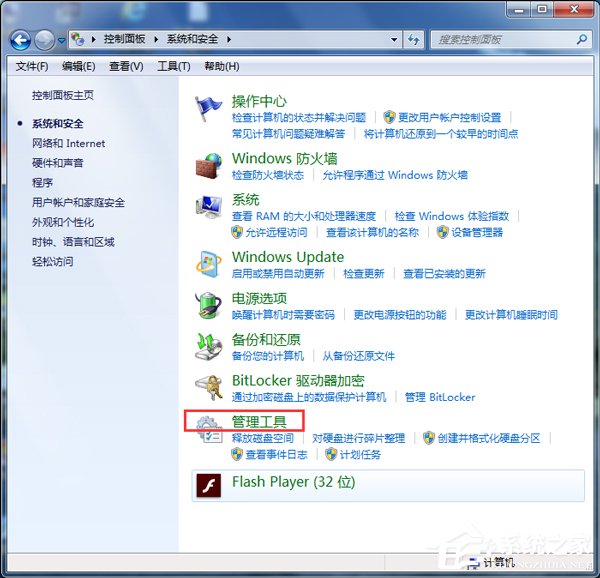
4、在管理工具界面找到中間的“服務”,點擊進去。
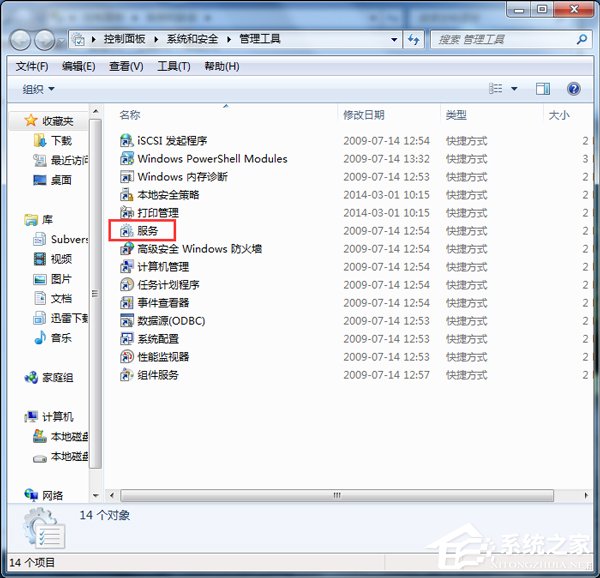
5、界面右方有一系列的程序,如圖所示,找到”Print Spooler“,并點擊選中。左上方就會有”啟動“此服務,點擊啟動即可。
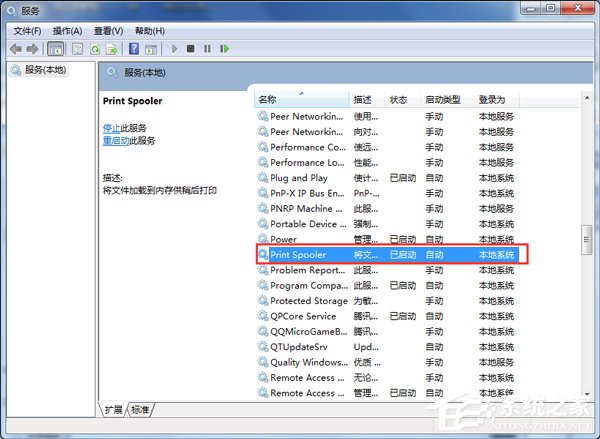
6、把上面地5步講得再詳細點,即分解化的話,我們在找到我們要啟動的程序后,雙擊打開,就會彈出一個窗口,點擊”啟動“。
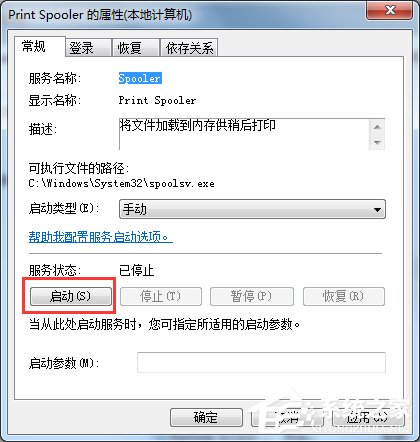
7、然后經過啟動過程后,我們發現上面顯示”服務狀態“變成”已啟動“,點擊”確定“即可,這樣就全部完成了。
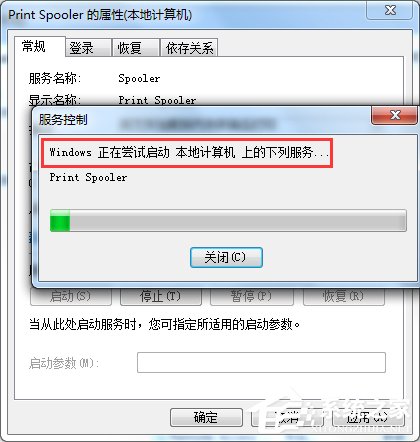
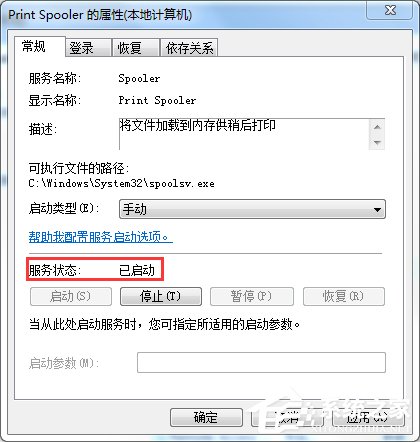
8、最后我們可以檢驗一下,我們打開”控制面板“--”硬件和聲音“--”設備和打印機“,然后我們在空白處,點擊鼠標右鍵--”添加打印機“,看看結果,是不是不會再有無法打開”添加打印機“的提示了。
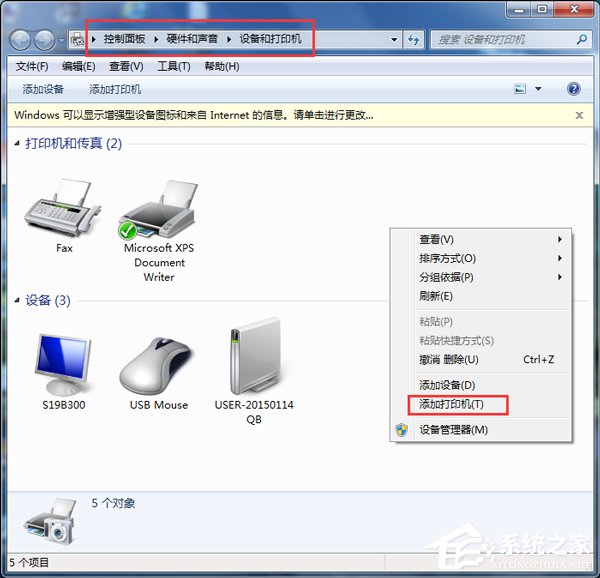
Win7無法打開添加打印機的解決方法就給大家詳細介紹到這里;如你在使用打印機打印的時候,也有遇到這樣的情況的,不妨請你試一下上述的方法啊!希望能夠幫助到你們!
相關文章:
1. virbr0虛擬網卡如何卸載?virbr0虛擬網卡的卸載方法2. Win10如何隱藏任務欄?Win10隱藏任務欄的方法3. Windows11下載卡著不動怎么辦?Windows11下載卡著不動解決方法4. CentOS7中無法找到pci find device函數的解決方法5. 謹慎升級 macOS Ventura 13.3/iPadOS 16.4更新后Universal Control故障6. Win11 USB接口不能用怎么辦? Win11電腦USB接口沒反應的解決辦法7. deepin20桌面圖標樣式怎么修改? deepin更換圖標主題的技巧8. Winxp系統如何添加虛擬網卡?9. centos7使用docker部署gitlab-ce-zh應用詳解10. 統信UOS家庭版開始內測 無需分區全自動安裝
排行榜

 網公網安備
網公網安備